В то время как сложные периферийные устройства обычно внезапно отображают сообщения об ошибках, простые устройства, такие как USB-накопители, иногда могут работать со сбоями. Наиболее частый случай - неожиданное и внезапное исчезновение файлов или папок. Это могло произойти из-за того, что вирус или вредоносная программа удалили или изменили данные, потому что диск был поврежден, или файлы могли быть скрыты, среди многих других причин.
Если это произойдет с вами, наше руководство поможет вам быстро это исправить. Проверять Как отформатировать флешку и зачем это нужно делать.

1. Проверьте, не скрыты ли файлы
Возможно, вы не сможете увидеть файлы или папки, потому что кто-то их скрыл. Чтобы исправить эту ошибку, откройте панель просмотра в проводнике файлов и установите флажок скрытые предметы. Если после установки этого флажка вы по-прежнему не видите свои файлы и папки, значит, что-то более сложное пошло не так.
2. Подключите USB-накопитель к другому компьютеру.
Если файлы не появляются при подключении USB к компьютеру, который вы обычно используете, попробуйте подключить его к другому устройству. Если вы по-прежнему не видите файлы на другом устройстве, значит, что-то не так с USB. Если файлы видны на другом устройстве, вам следует взглянуть на настройки своего ПК и использовать некоторые инструменты устранения неполадок Windows, чтобы выяснить, почему ваши данные не отображаются.
3. Запустите средство устранения неполадок оборудования и компонентов.
Иногда USB-накопитель может быть поврежден, если вы часто подключаете и отключаете его. Если это так, то запуск средства устранения неполадок оборудования и компонентов может решить проблему. Вот как это сделать из командной строки:
- Откройте командную строку с правами администратора. Вы можете сделать это, выполнив поиск «CMD» в меню «Пуск», щелкнув правой кнопкой мыши результат и выбрав «Запуск от имени администратора».
- Введите следующую команду и нажмите Enter:
msdt.exe -id DeviceDiagnostic
- Откроется окно «Оборудование и компоненты».
- Нажмите Расширенные настройки и отметьте опцию Применять ремонт автоматически.
- Щелкните Далее, чтобы начать процесс устранения неполадок.
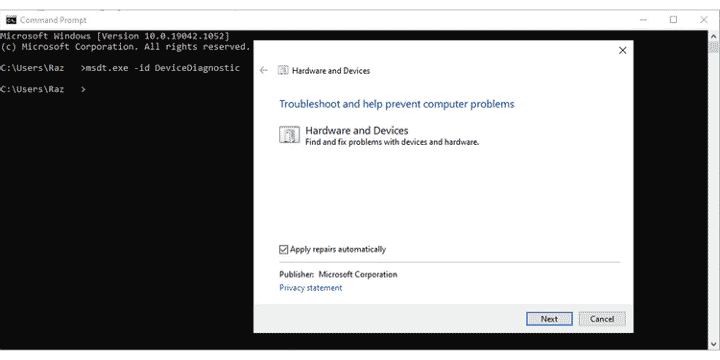
4. Обновите драйверы USB.
Наличие устаревшего или поврежденного драйвера может помешать вашему компьютеру отображать файлы и папки на USB. Если вы хотите, чтобы Windows находила и устанавливала драйверы, совместимые с вашей системой, проще всего использовать Диспетчер устройств.
- Щелкните правой кнопкой мыши меню «Пуск» и выберите Диспетчер устройств.
- Расширьте список универсальных контроллеров последовательной шины.
- Щелкните правой кнопкой мыши проблемное USB-устройство и выберите «Свойства».
- Откройте вкладку Драйвер и выберите Обновить программное обеспечение драйвера.
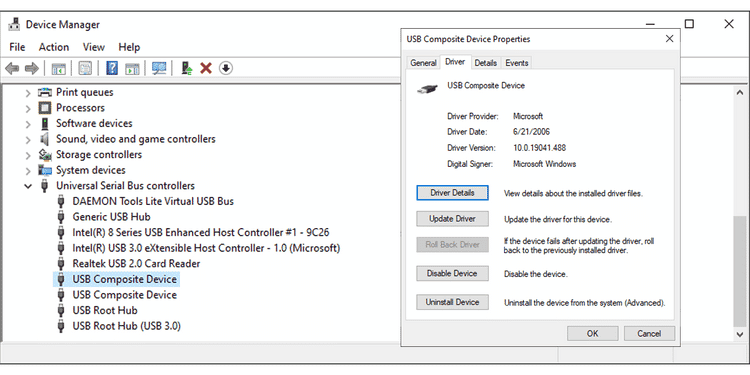
Если Windows не может найти драйверы для вашего USB-накопителя или утверждает, что последняя версия уже установлена, попробуйте выполнить поиск производителя вашего USB-устройства и посмотрите, есть ли какие-либо драйверы на веб-сайте. Иногда Windows не может подобрать сторонние драйверы, и вместо этого вам нужно выполнить процесс обновления вручную. Проверять Как легко обновить драйверы Windows с помощью Driver Booster 8.
5. Запустите инструмент CHKDSK.
Если ни одно из упомянутых решений не помогло вам решить проблему, вы можете попробовать использовать встроенный инструмент. CHKDSK. CHKDSK сканирует любые внешние или внутренние диски на наличие ошибок и пытается их исправить, и за эти годы он стал любимым средством устранения неполадок Windows.
Чтобы запустить CHKDSK, откройте командную строку с правами администратора, введите следующую команду и нажмите Enter, чтобы начать сканирование.
chkdsk <DiskLetter:> /f /r
Верните свои данные
Мы надеемся, что одно или несколько решений помогут вам решить проблему. Если вы по-прежнему не можете просматривать свои файлы или папки и нет возможности вернуть свои данные, возможно, пришло время приобрести новый USB-накопитель или перейти на использование облачного хранилища. Проверять Лучшие поставщики услуг облачного хранилища по самым низким ценам.







